win10安装pci内存控制器出现感叹号怎么办 pci内存控制器感叹号的处理方法
近日有win10系统用户反映说遇到这样一个问题,就是打开设备管理器的时候,发现有一个“PCI简易通讯控制器”,旁边有黄色感叹号,不知道是怎么回事,经过分析看额能是没有安装相应的驱动程序引起的,为此本文给大家讲述一下win10安装pci内存控制器出现感叹号的详细解决方法吧。
具体步骤如下:
1、此时可以到网上百度搜索安装驱动程序安装软件如“驱动精灵”、“鲁大师”等软件。利用软件自动安装驱动。以“鲁大师”为例,安装运行鲁大师后,点击主界面的“驱动检测”按钮。
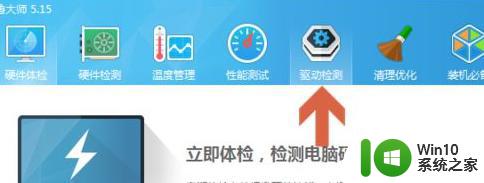
2、经过软件检测后,弹出发现的要安装驱动的设备。
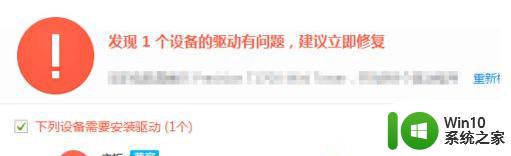
3、此时可点击相应设备右侧的“安装”按钮,软件会自动下载安装相应驱动。如果发现多个设备需要安装驱动,也可点击“一键安装”按钮。安装后,一般需要重启动电脑。
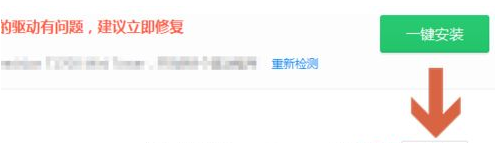
4、重启动电脑后,电脑的设备管理中不再出现带黄色惊叹号的“PCI简易通讯控制器”设备。
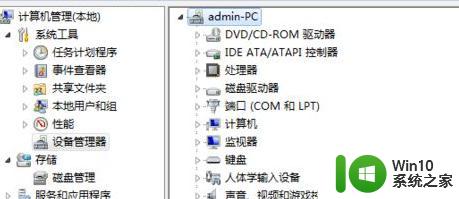
5、而在系统设备列表中多了一个鲁大师检测发现的设备。说明安装驱动后,电脑正确识别了这个设备。原来的“PCI简易通讯控制器”只是该类设备的统称。
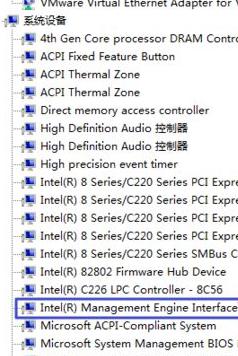
6、有兴趣的话,可以在该设备上点击鼠标右键。再用鼠标左键点击弹出菜单中的“属性”按钮。查看该设备的详细情况。
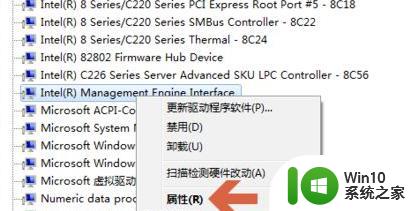
7、在该设备属性中可以看出,该设备正是在PCI总线的位置上。
以上给大家讲解的就是win10安装pci内存控制器出现感叹号怎么办,有遇到相同情况的用户们可以学习上面的方法来进行解决,相信可以帮助到大家。
win10安装pci内存控制器出现感叹号怎么办 pci内存控制器感叹号的处理方法相关教程
- win10系统磁盘感叹号处理方法 重装win10后磁盘上感叹号怎么办
- win11更新失败红色感叹号怎么处理 win11更新显示红色感叹号无法安装怎么解决
- window7重装系统连上网为什么是感叹号 window7重装系统后无法连上网为什么是感叹号
- Windows10安装Active Directory控制器方法详解 Win10如何正确安装Active Directory控制器
- win10安装完声卡出现黄叹号如何恢复 装完win10声卡黄叹号怎么办
- Win7系统中无法安装3D视频控制器怎么办 如何下载并安装Win7系统的3D视频控制器驱动程序
- win10每次安装软件弹出账户控制的解决方法 win10安装软件总是弹出账户控制怎么办
- win7处理器安装内存不可用怎么办 Win7处理器不可用的原因及解决方法
- 电脑重装系统出现0x745ece59内存不能为read如何处理 电脑重装系统出现内存读取错误0x745ece59如何解决
- 主机装内存条怎么安装 电脑内存如何安装
- win11系统安装组策略管理控制台的步骤 Win11系统如何安装组策略管理控制台的步骤详解
- ie浏览器阻止activex控件安装完没办法用高拍仪 IE浏览器提示阻止ActiveX控件怎么处理
- w8u盘启动盘制作工具使用方法 w8u盘启动盘制作工具下载
- 联想S3040一体机怎么一键u盘装系统win7 联想S3040一体机如何使用一键U盘安装Windows 7系统
- windows10安装程序启动安装程序时出现问题怎么办 Windows10安装程序启动后闪退怎么解决
- 重装win7系统出现bootingwindows如何修复 win7系统重装后出现booting windows无法修复
系统安装教程推荐
- 1 重装win7系统出现bootingwindows如何修复 win7系统重装后出现booting windows无法修复
- 2 win10安装失败.net framework 2.0报错0x800f081f解决方法 Win10安装.NET Framework 2.0遇到0x800f081f错误怎么办
- 3 重装系统后win10蓝牙无法添加设备怎么解决 重装系统后win10蓝牙无法搜索设备怎么解决
- 4 u教授制作u盘启动盘软件使用方法 u盘启动盘制作步骤详解
- 5 台式电脑怎么用u盘装xp系统 台式电脑如何使用U盘安装Windows XP系统
- 6 win7系统u盘未能成功安装设备驱动程序的具体处理办法 Win7系统u盘设备驱动安装失败解决方法
- 7 重装win10后右下角小喇叭出现红叉而且没声音如何解决 重装win10后小喇叭出现红叉无声音怎么办
- 8 win10安装程序正在获取更新要多久?怎么解决 Win10更新程序下载速度慢怎么办
- 9 如何在win7系统重装系统里植入usb3.0驱动程序 win7系统usb3.0驱动程序下载安装方法
- 10 u盘制作启动盘后提示未格式化怎么回事 U盘制作启动盘未格式化解决方法
win10系统推荐
- 1 番茄家园ghost win10 32位官方最新版下载v2023.12
- 2 萝卜家园ghost win10 32位安装稳定版下载v2023.12
- 3 电脑公司ghost win10 64位专业免激活版v2023.12
- 4 番茄家园ghost win10 32位旗舰破解版v2023.12
- 5 索尼笔记本ghost win10 64位原版正式版v2023.12
- 6 系统之家ghost win10 64位u盘家庭版v2023.12
- 7 电脑公司ghost win10 64位官方破解版v2023.12
- 8 系统之家windows10 64位原版安装版v2023.12
- 9 深度技术ghost win10 64位极速稳定版v2023.12
- 10 雨林木风ghost win10 64位专业旗舰版v2023.12